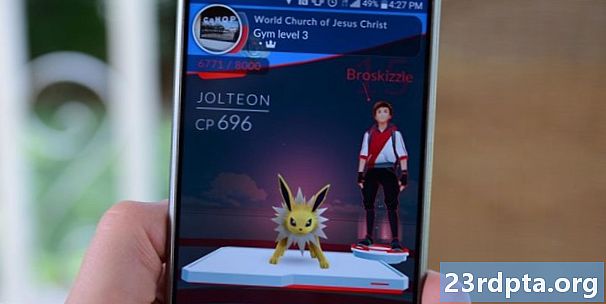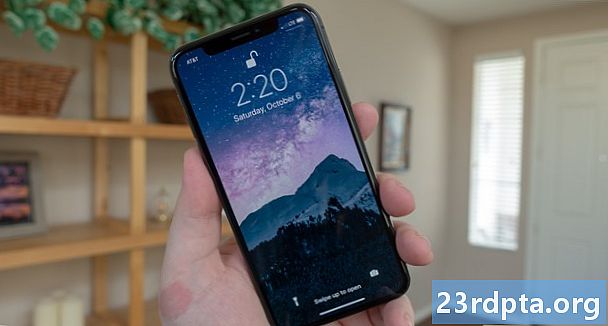Inhalt
- Chrome Remote Desktop
- Google Home
- Microsoft Remote Desktop
- Teamviewer
- Natives Smartphone und Smart-TV-Spiegelung
- Hardware-Geräte wie Chromecast oder Kindle Fire Sticks
- HDMI-Ausgang
- Vysor und andere Chrome-Erweiterungen
- Karten erfassen

Die Bildschirmspiegelung ist nicht die beliebteste Methode, die Benutzer mit ihren Geräten ausführen. Es gibt jedoch viele Nischenanwendungsfälle für eine solche Technologie. Manche Leute mögen es zum Streamen. Andere verwenden es für den technischen Support. Wir hoffen, dass wir Ihnen dabei helfen können. Hier sind die besten Screen Mirroring-Apps und Screen Casting-Apps für Android sowie einige andere Lösungen, die funktionieren!
- Chrome Remote Desktop
- Google Home
- Microsoft Remote Desktop
- Teamviewer
- Native Smartphone-Lösungen
Chrome Remote Desktop
Preis: Frei
Chrome Remote Desktop ist eine der beliebtesten Apps für die Bildschirmspiegelung. Sie können den Bildschirm Ihres Telefons nicht auf einem Computer spiegeln. Tatsächlich macht es genau das Gegenteil. Mit der App können Sie Ihren Computerdesktop auf Ihrem Mobilgerät anzeigen. Es funktioniert am besten mit Tabletten. Es kann jedoch problemlos auf einem Telefon verwendet werden. Es sollte auch auf jedem Computer mit Google Chrome-Browserunterstützung funktionieren. Die App ist auch kostenlos ohne In-App-Käufe.

Google Home
Preis: Free / Chromecasts kosten Geld
Google Home ist die App für Google Home, Chromecast und andere Google-Geräte. Mit dieser App und einem Chromecast können Sie Ihren Bildschirm direkt von Ihrem Gerät auf Ihr Fernsehgerät übertragen. Es funktioniert wirklich beeindruckend gut. Die meisten Anwendungsfälle, wie das Streamen von Videos, werden jedoch auf dem Chromecast besser ausgeführt als die Bildschirmspiegelung. Wenn Sie jedoch Ihren Telefonbildschirm auf einem Fernseher benötigen, ist dies eine hervorragende Möglichkeit, dies zu tun. Sie müssen einen Chromecast oder einen Chromecast Ultra erwerben, damit dies funktioniert. Die App ist zumindest kostenlos und hat während unserer Tests keine größeren Probleme oder Fehler verursacht.
Microsoft Remote Desktop
Preis: Frei
Microsoft Remote Desktop ist Chrome Remote Desktop sehr ähnlich. Tatsächlich macht es im Grunde das Gleiche. Es zeigt Ihnen Ihren Desktop-Computer. Die App unterstützt die Editionen Windows Professional und Server. Darüber hinaus eignet es sich gut für Video- und Audio-Streaming, falls dies erforderlich sein sollte. Es ist völlig kostenlos, ohne In-App-Käufe oder Werbung. Diejenigen, auf denen Windows ausgeführt wird, sollten diese wahrscheinlich verwenden. Andernfalls wird standardmäßig Chrome Remote Desktop für andere Betriebssysteme verwendet.

Teamviewer
Preis: Kostenlos (zur individuellen Nutzung)
TeamViewer ist eine der beliebtesten Anwendungen für die Bildschirmspiegelung. Dieser dient hauptsächlich diagnostischen Zwecken. Sie können bei Bedarf Desktops oder andere mobile Geräte anzeigen. Es unterstützt HD-Video- und Audioübertragung, 256-Bit-AES-Verschlüsselung und Dateiübertragungen von beiden Geräten. Es unterstützt auch Mac, Windows und Linux nativ. Das sind gute Nachrichten. Die App kann kostenlos für den individuellen Gebrauch genutzt werden. Diejenigen, die Geschäfte betreiben, haben verschiedene Zahlungsmöglichkeiten.
Natives Smartphone und Smart-TV-Spiegelung
Preis: Frei
Viele Smart-TVs und Smartphones können Dinge nativ spiegeln. Beispielsweise können viele Android-Geräte den Bildschirm auf praktisch alles umwandeln, was Miracast- oder Chromecast-Unterstützung bietet. Solange Ihr Smart-TV oder Smart-Dongle oder was auch immer das kann, können Sie den Bildschirm spiegeln, ohne eine zusätzliche App herunterzuladen. Dies ist die schnellste und effizienteste Möglichkeit, eine Bildschirmspiegelung durchzuführen, sofern Sie bereits die richtige Ausrüstung in Ihrem Zuhause oder in Ihrer Umgebung haben. Ein Blick lohnt sich!


Hardware-Geräte wie Chromecast oder Kindle Fire Sticks
Viele der heutigen TV-Streaming-Dongles unterstützen die native Bildschirmspiegelung. Einige der Optionen umfassen Amazon Fire TV und Google Chromecast. Für jede Plattform gelten einige Einschränkungen. Sie funktionieren jedoch eher gut. Diejenigen, die einen Chromecast besitzen, können einfach die App öffnen, das Menü öffnen und die Option für den Besetzungsbildschirm sollte vorhanden sein. Dies ist besonders nützlich, wenn Sie mobile Spiele mit einem Controller spielen. Die Latenz ist so gering, dass sie das Spielerlebnis in den meisten Spielen nicht beeinträchtigt. Für Filme und Fernsehen empfehlen wir nur die Standardfunktionen Chromecast oder Fire Stick ohne Spiegelung.
Fire TV ist etwas komplizierter. Sie verwenden die native Bildschirmspiegelungsfunktion Ihres Geräts (auf Android 4.2 oder höher), um eine Verbindung zu Fire TV herzustellen. Dies funktioniert ähnlich wie bei kompatiblen Smart-TVs. Kindle Fire-Geräte können viel einfacher auf Fire TV gespiegelt werden.
Es ist ein bisschen langwierig, da die Möglichkeiten sehr zahlreich sind. Einige Fernsehgeräte können das, andere nicht. Jedes Android-Gerät über Android 4.2 kann die Bildschirmspiegelung mit einem unterstützten Fernseher oder Streaming-Stick einleiten. Die meisten Smart-TVs und Streaming-Sticks funktionieren dafür. Es dauert ein wenig in Ihrem Menüsystem zu basteln, aber es funktioniert ziemlich gut, sobald Sie es in Gang bringen.

HDMI-Ausgang
Der beste und einfachste Weg, um einen Spiegel abzubilden, ist die Verwendung eines Kabels. Leider wird es immer schwieriger, diese Technologie zu finden. Die meisten Samsung- und LG-Geräte haben es noch. Außerhalb dieser Unternehmen wird es ein wenig getroffen oder verfehlt. Google Nexus- und Pixel-Geräte sind Vorreiter für USB Type-C und dessen native HDMI-Funktionen. Sie verfügen jedoch nicht über einen HDMI-Ausgang. Es ist nervig. Über eine schnelle Google-Suche ist es jedoch in der Regel recht einfach herauszufinden, ob Geräte HDMI-out unterstützen.
Danach brauchen Sie nur noch das richtige Kabel. Samsung-Geräte verwenden normalerweise MHL, während LG normalerweise Slimport verwendet. Die meisten anderen Geräte, die HDMI-out unterstützen, verwenden eines der beiden Protokolle. HDMI-Ausgang hat den Vorteil, dass er absolut stabil ist. Sie können es offline verwenden, da Sie sich keine Sorgen über seltsame Verbindungsprobleme machen müssen, es sei denn, das Kabel bricht, und die Preise für solche Kabel sind normalerweise recht vernünftig.
Diejenigen mit Samsung-Geräten können den DeX-Modus auch mit einem Windows-PC testen, der beispielsweise die Spiegelung des Bildschirms ermöglicht, aber eine vollständige Desktop-Erfahrung bietet, die ausschließlich auf dem Telefon stattfindet. Sie benötigen lediglich ein USB-Kabel, um es an Ihren Computer anzuschließen.

Vysor und andere Chrome-Erweiterungen
Koushs Vysor und ähnliche Chrome-Erweiterungen funktionieren ziemlich gut. Mit ihnen können Sie den Bildschirm Ihres Geräts mit Google Chrome auf Ihren Computer spiegeln. Diese Methoden funktionieren im Allgemeinen gut genug für die meisten Anwendungsfälle. Die meisten Erweiterungen enthalten eine Gebrauchsanweisung. Normalerweise ist kein Kabel erforderlich. Im schlimmsten Fall wird dafür Ihr gewohntes Ladekabel benötigt. Daher müssen Sie normalerweise keine zusätzlichen Einkäufe tätigen.
Sie können Vysor herunterladen, indem Sie hier (auf Ihrem Computer) klicken. Die App ist in Google Play verfügbar. Wir würden dieses in die Liste oben aufnehmen, aber der Hauptteil des Vorgangs befindet sich auf Ihrem PC und nicht auf Ihrem Gerät. Es gibt auch andere Erweiterungsoptionen. Spielen Sie mit ein paar und finden Sie die, die mit Ihnen zusammenarbeitet.

Karten erfassen
Erfassungskarten sind eine Art letzter Ausweg. Ihr Gerät benötigt die oben erläuterten HDMI-Ausgangsfunktionen, da es sonst nicht funktioniert. Von dort müssen Sie eine Capture-Karte kaufen. Die derzeit beste Option für Smartphones ist der Elgato HD60S. Sie schließen dieses an Ihren Computer und dann Ihr Telefon an die Aufnahmekarte an. Von dort aus können Sie mit der Software der Capture-Karte Ihren Bildschirm auf Ihrem Computer oder Laptop anzeigen.
Der große Nachteil dabei ist, dass es sehr teuer ist. Allein die Capture-Karte kostet ungefähr 200 US-Dollar (normalerweise etwas weniger), und dann müssen Sie auch das HDMI-Kabel für Ihr Telefon kaufen. Dies ist jedoch eine grundsolide Lösung. Wir haben es jahrelang benutzt. Sie erhalten weniger Bildausfälle, stabilere Verbindungen, höhere Bitraten und können bei Bedarf auch den Bildschirm aufzeichnen.
Wenn Sie es für etwas Einfaches wie das Vorführen einiger Fotos auf einem Fernseher benötigen, ist dies nicht das, was wir empfehlen würden. Dies wird nur für die härtesten Anwendungen der Bildschirmspiegelung empfohlen, insbesondere für die Bildschirmaufnahme oder das Streaming von Spielen.
Wenn wir keine Screen Mirroring-Apps und andere Methoden verpasst haben, teilen Sie uns dies in den Kommentaren mit! Sie können auch hier klicken, um unsere neuesten Android-App- und Spielelisten anzusehen!
Nächster - So machen Sie einen Android-Screenshot